「Youtube music」を利用している方であれば、一度は活用するであろう「オフラインに一時保存」
この「オフラインに一時保存」を押したのに、全く進まない!全くダウンロードできない!
という時の対処法・解決策をご紹介していきます。
あくまで筆者のケースで解決に繋がった対処法ですので、すべての方の事例で当てはまるとは限りません。
筆者の症状としては、プレイリストを「オフラインに一時保存」しようとした際に、ダウンロードが進んでいるような挙動は見せるのですが、全くダウンロードが進まないという状態でした。
当該のプレイリスト画面を開いて、個別のダウンロードタスクを見てみると、「待機しています。」「Wi-Fi接続待機中」と言ったバラバラなステータスが表示されるという謎の状況。
とりあえず、ネットで検索して、「各種アップデートする」だの「再起動する」だの「キャッシュを削除する」だの「セキュリティソフトをオフにする」だのと、一通り試しましたが全く改善せずという状況でした。
Youtube musicでダウンロードが進まないバグの解決に繋がった手順をご紹介していきます。
この手順を踏むことで、正常に「オフラインに一時保存」ができるようになりました。
設定画面から、アプリ情報画面を開きます。
Xperia系:「設定」→「アプリと通知」→「○○個のアプリを全て表示」
Galaxy系:「設定」→「アプリ」
Xiaomi系:「設定」→「アプリ」→「アプリを管理」
アプリ一覧が表示されたら、その中から「Youtube music」をタップし、「Youtube music」のアプリ情報を開きます。
※この手順により、端末にダウンロード済みの「Youtube music」の一時保存データなどは一度削除されます。
「ストレージ」や「ストレージとキャッシュ」を選択し、その先で表示される「ストレージを消去」をタップしてください。
端末によっては、表記がことなります。
Xperia系 :「ストレージを消去」
Galaxy系:「データを消去」
Xiaomi系:「データをクリア」→「すべてのデータをクリア」
ストレージ削除した後、Youtube musicを再起動します。
ログイン画面が表示されるので、再度、ログインしてください。
再度ダウンロードに挑戦すると、しっかりとダウンロード出来るかと思います。
ダンロードは各曲や各プレイリストの右側に表示されている「︙」から「オフラインに一時保存」をタップしてください。
他サイトで記載されているような一般的な内容、
例えば、「アプリを最新版にアップデートする」「キャッシュを削除する」「端末を再起動する」「Wi-Fi接続を確認する」というような一般的な対策を試みても改善しない場合、上記方法をお試しください。
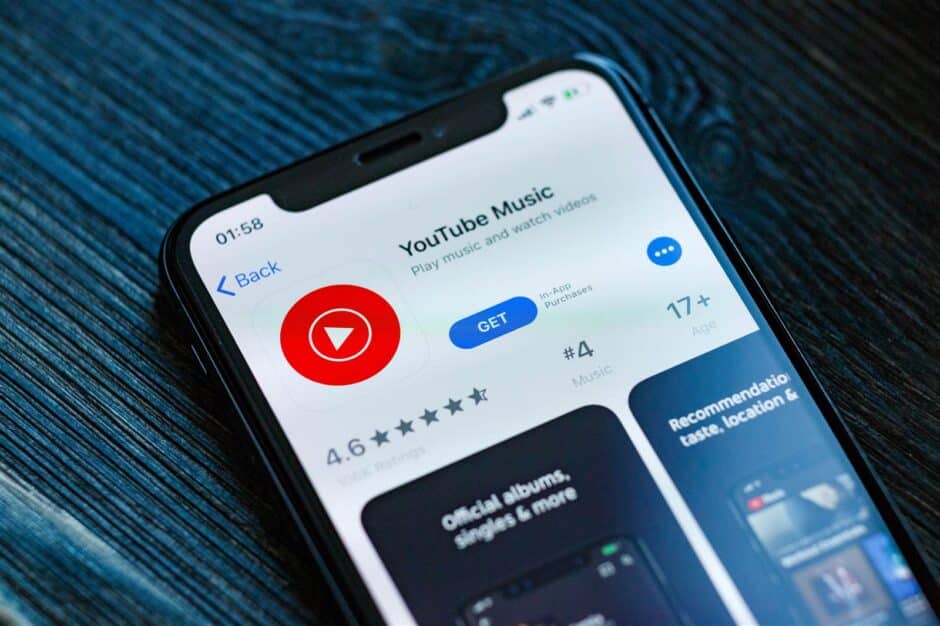





ありがとうございました!
キャッシュ削除だけでは変わらずネットで探していて、こちらのデータ削除で解決出来ました。
めい様
コメント有難うございます!
お役に立てたようで何よりでございます!
自分以外にも、同症状の方がいると分かっただけでも、大変参考になりました。
有難うございます!
ありがとうございました。75曲のプレイリストを27分かけても2曲目で止まったままでしたが、教えていただいた方法を試したところ1分で完了しました。感動!
同症状で困っていた所、設定から「WiFi接続時のみダウンロード」をオフにしてから普通にWiFiに接続したらダウンロード出来ました
回線の種類によってはWiFiと認識されないのが原因の様です
iPhoneを使用しているのですが、
STEP1の設定からアプリ情報を開くとありますが、
iPhoneの設定からアプリ情報という項目が
確認できません…
設定を開いた後、下にスクロールしていけば
ダウンロードしてるアプリの一覧がありますが
そのことでしょうか?